将棋GUI


こんにちは「ゆきだるま」と申します。
今回は将棋ウォーズをGUIで棋譜解析する方法を説明します。
ネットで検索すると、ぴよ将棋の解析方法がでてきますね。
将棋YouTuberのクロノさんのようにGUIで解析してみたい人がいるのではないかと思ってこの記事を作成します。
なお、パソコンは【M1 Mac】についての説明になります。
YouTube
↑このような形で解析してみたいですよね。
57万回再生されてる動画です。(2022年6月現在)
やり方
①「将棋所」をダウンロード
↓
②「やねうら王 v700」をダウンロード
↓
③「100テラショック定跡」をダウンロード
『※序盤のある局面について検討するときの計算時間を端折れます。』との効果がある模様。
↓
④将棋所を開いてエンジン導入
↓
⑤将棋ウォーズ棋譜検索で「ウォーズID」を入力
↓
⑥棋譜をコピー
↓
⑦「将棋所」を開いて 棋譜を貼り付け(shift+cmmand+v)※macの場合は「shift」が必要みたいです。
↓
⑧「棋譜解析」を行う
↓
②「やねうら王 v700」をダウンロード
↓
③「100テラショック定跡」をダウンロード
『※序盤のある局面について検討するときの計算時間を端折れます。』との効果がある模様。
↓
④将棋所を開いてエンジン導入
↓
⑤将棋ウォーズ棋譜検索で「ウォーズID」を入力
↓
⑥棋譜をコピー
↓
⑦「将棋所」を開いて 棋譜を貼り付け(shift+cmmand+v)※macの場合は「shift」が必要みたいです。
↓
⑧「棋譜解析」を行う
①〜④までのやり方はこちらに説明しています。
⑤将棋ウォーズ棋譜検索
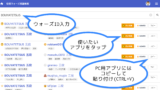
将棋ウォーズ棋譜検索
将棋ウォーズの棋譜をぴよ将棋・KENTO・その他の外部アプリに橋渡しします。プレイヤーの段級位毎の勝率なども調べられます
↑こちらのサイトに行きます。
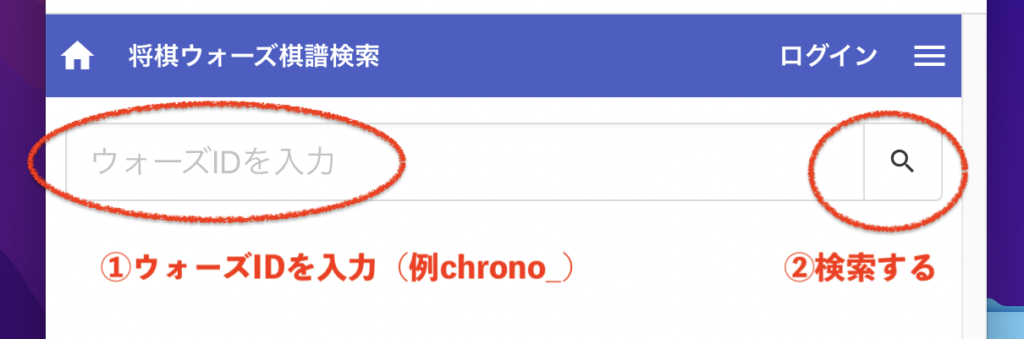 解析したい人のウォーズIDを入力します。
解析したい人のウォーズIDを入力します。
⑥棋譜をコピー
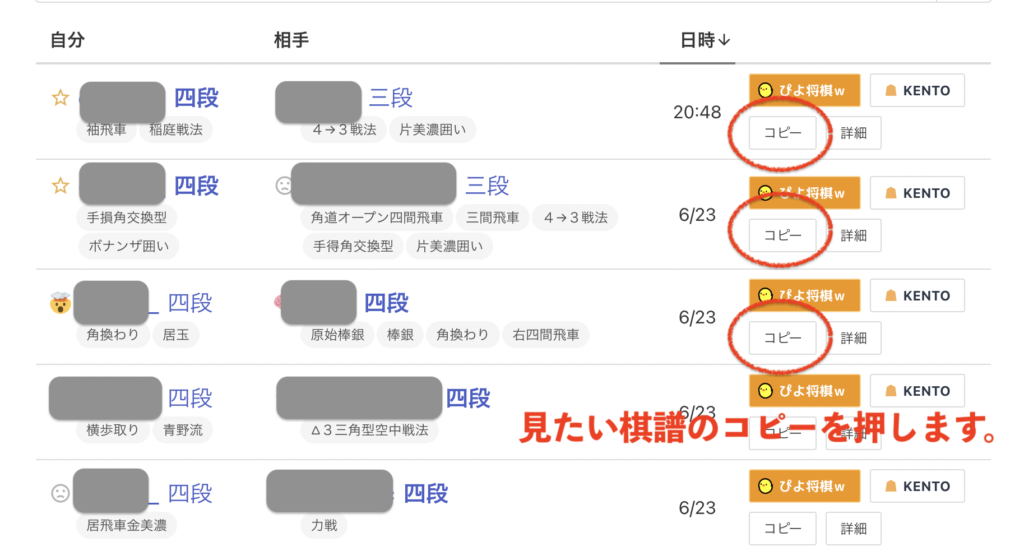 コピーを押します。
コピーを押します。「コピーしました」と表示されます。
⑦「将棋所」を開いて 棋譜を貼り付け
貼り付け方の方法は2つあります。
①Shift+Command+Vの方法
 将棋所の説明欄です。
将棋所の説明欄です。「Shift」と書いてありますね。
まず、将棋所をひらいて
 | ここで Shift+ command +V を押してください。 |
 | 表示されればOK |
②編集 > 棋譜・局面ペースの方法
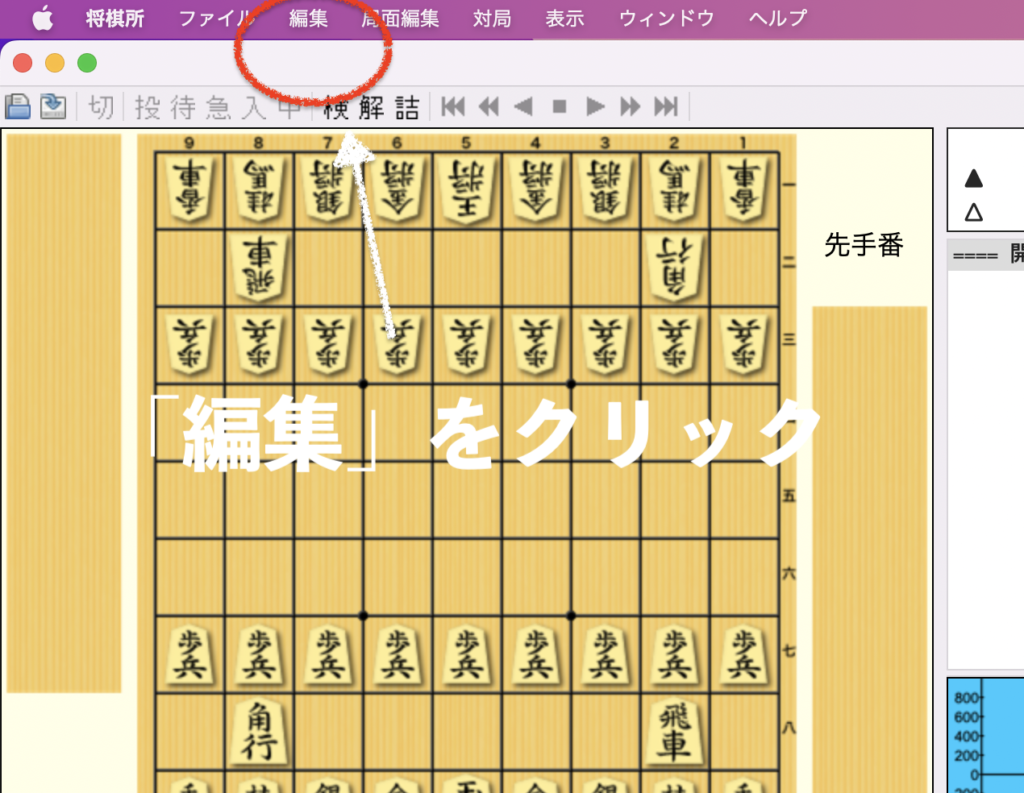 | 上のバーにある編集ボタンを押します。 |
 | 棋譜・局面ペースとを押します。 |
表示されればOK
⑧「棋譜解析」を行う
 | 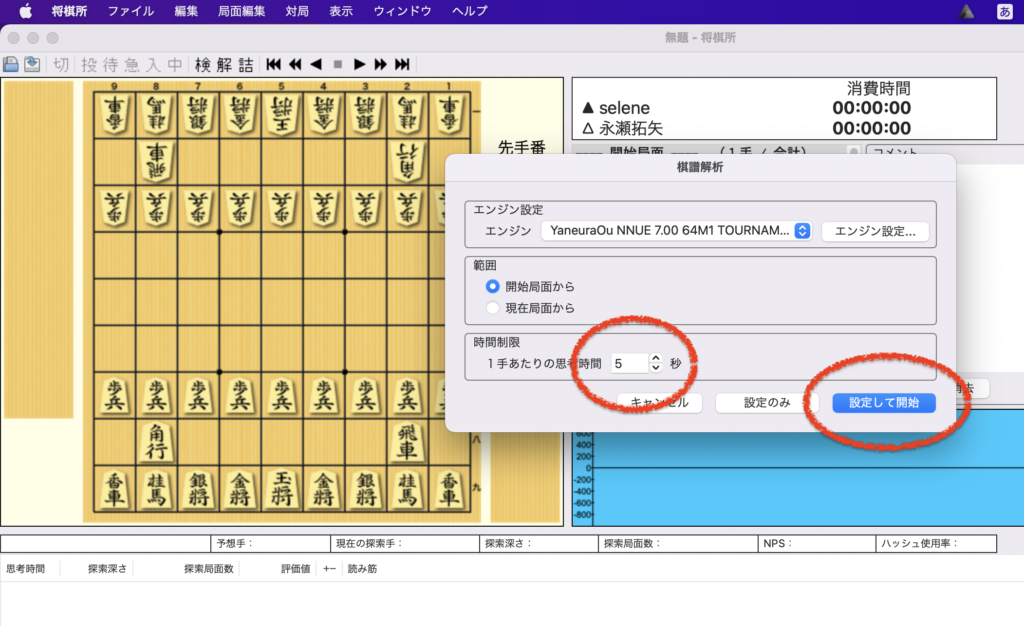 |
| 「対局」→「棋譜解析」を選択 | 秒数を入れて「開始」です。 |
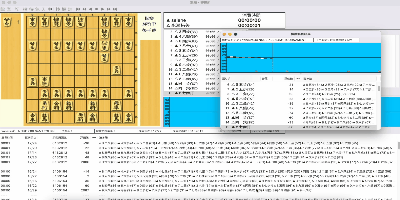
このような感じに動きます。
終わりました。
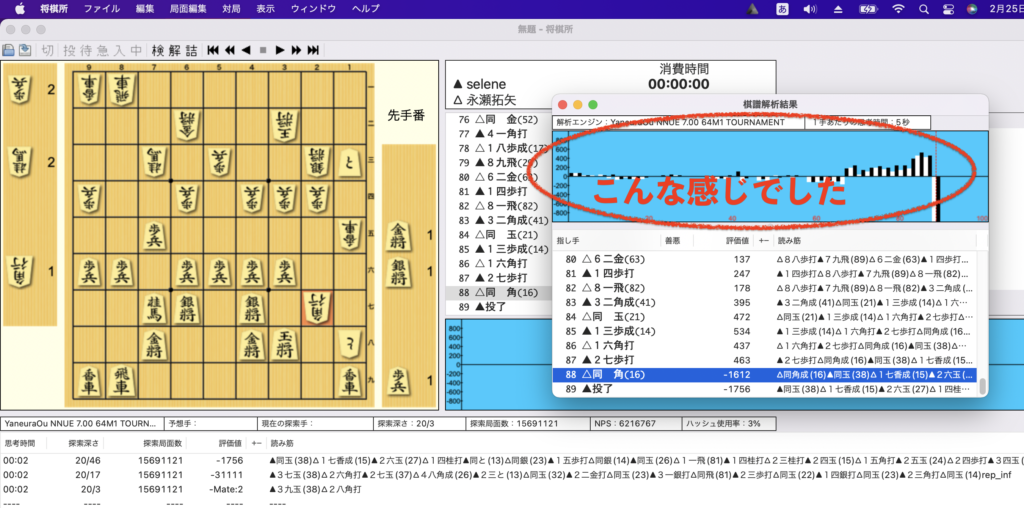
まとめ
みなさんは将棋ウォーズの棋譜解析は「ぴよ将棋」を使うんですか?
棋譜解析のやり方を調べると、ぴよ将棋のやり方が一番最初にでてきますね。
GUIは使い方が分かれば棋力向上につながるのでしょうが・・・
難しすぎますよね。
将棋ウォーズ1級(ほぼ2級)の自分には使いこなせないです。
この記事が みなさんの棋力向上になれば幸いです。
ご覧になっていただき ありがとうございました。


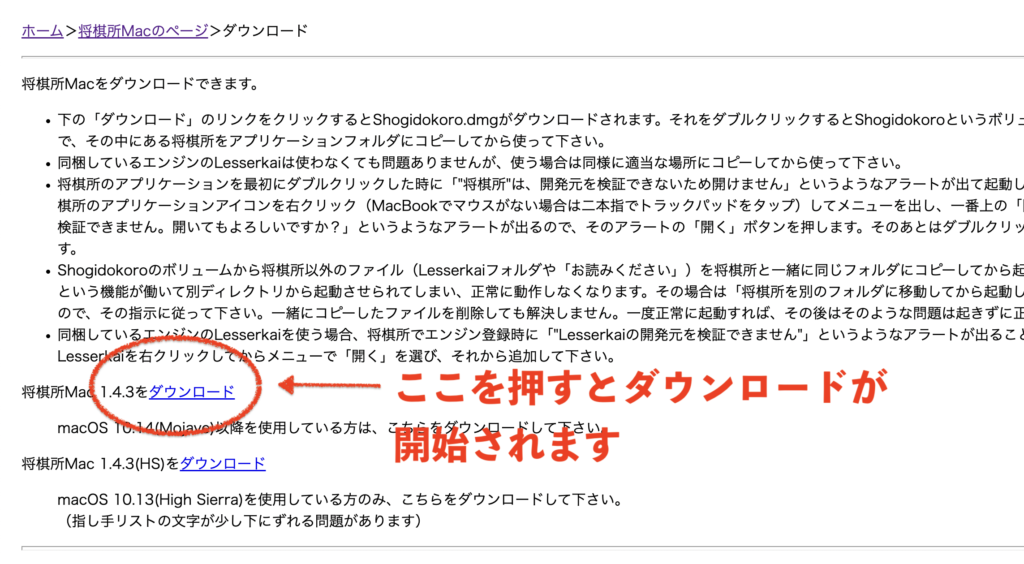 将棋所Mac1.4.3をダウンロードしました。
将棋所Mac1.4.3をダウンロードしました。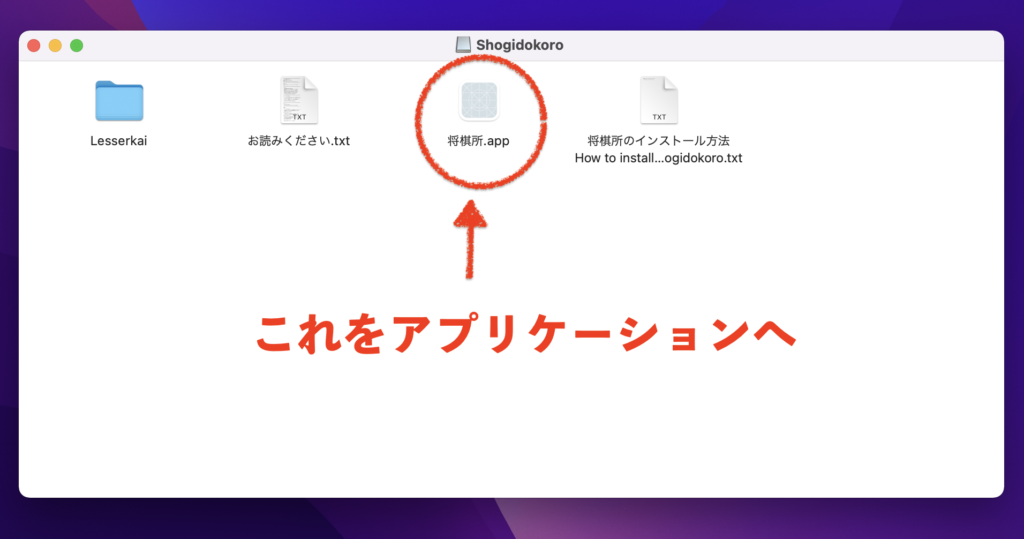 4つありますが、必要なのは「将棋所.app」です。
4つありますが、必要なのは「将棋所.app」です。 こぉゆうのが表示されるとありがたいですよね。
こぉゆうのが表示されるとありがたいですよね。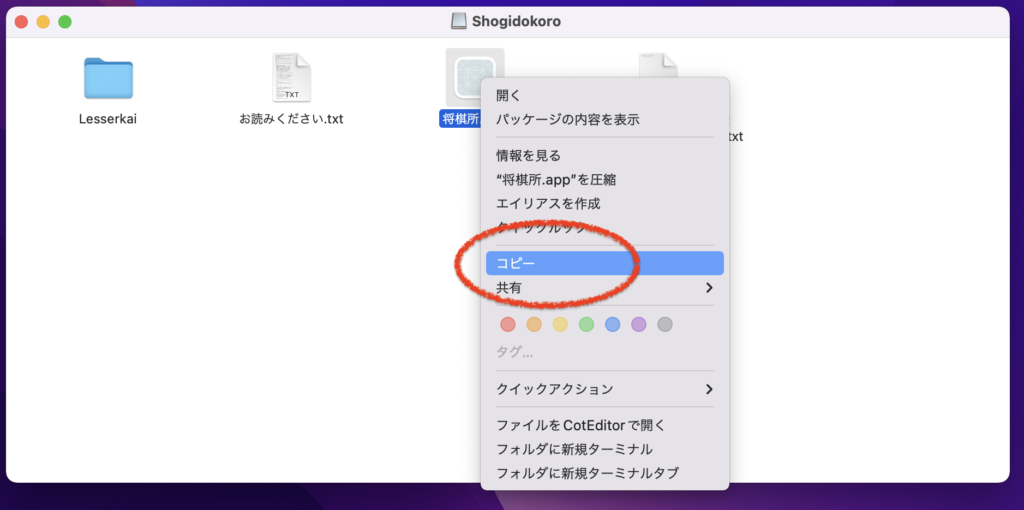
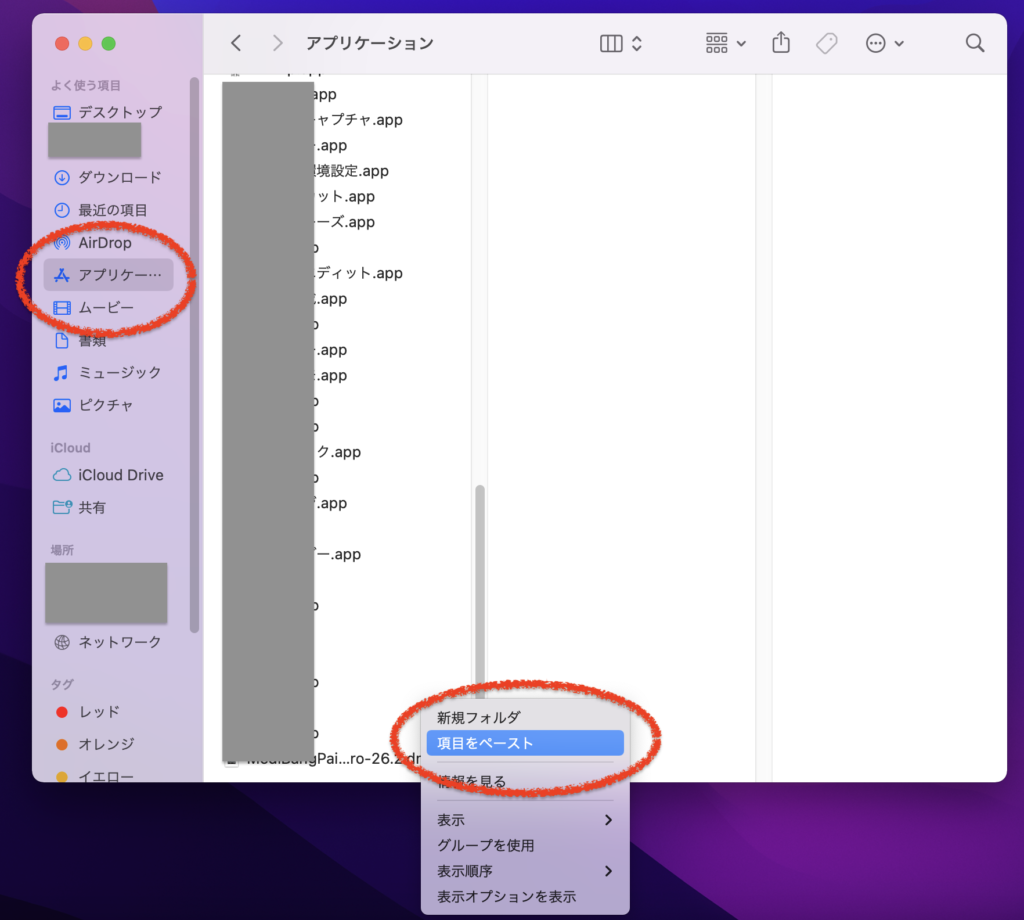
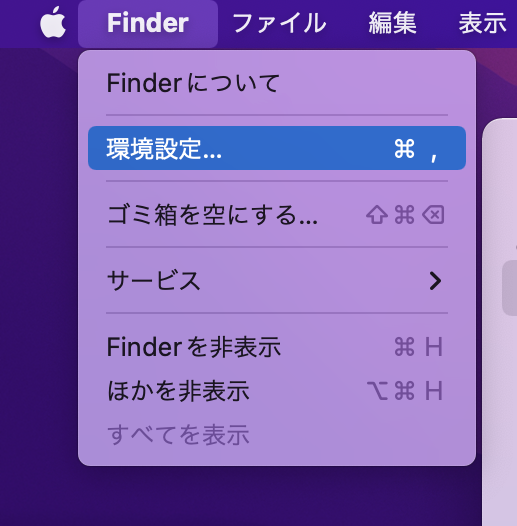
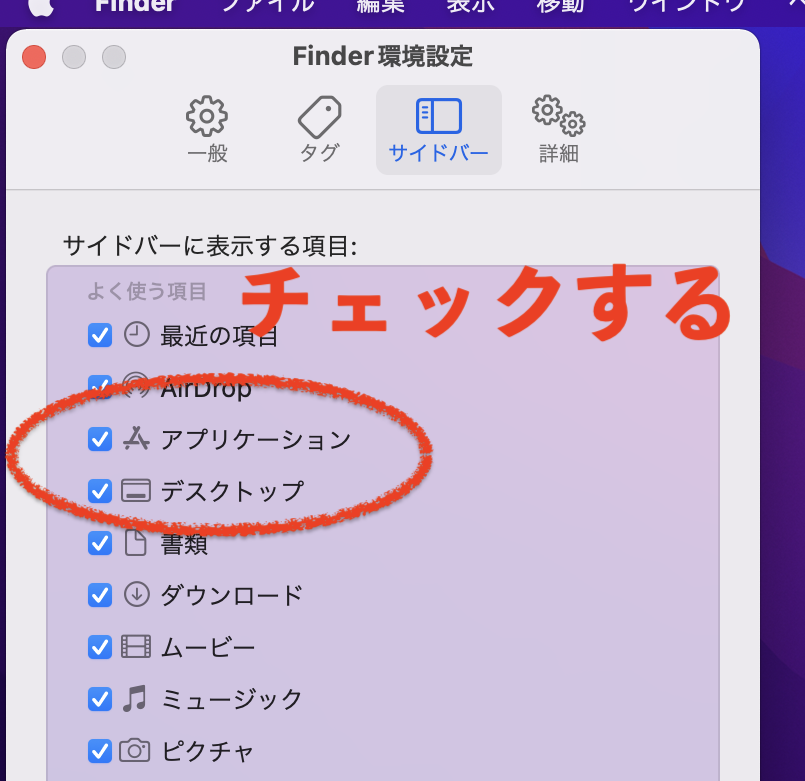
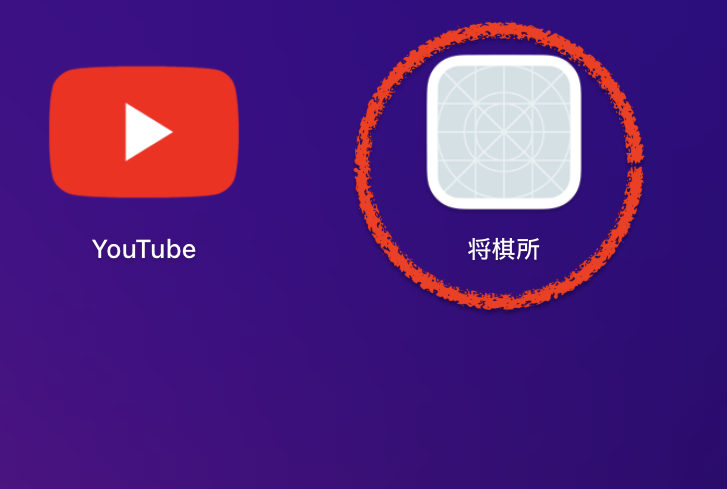
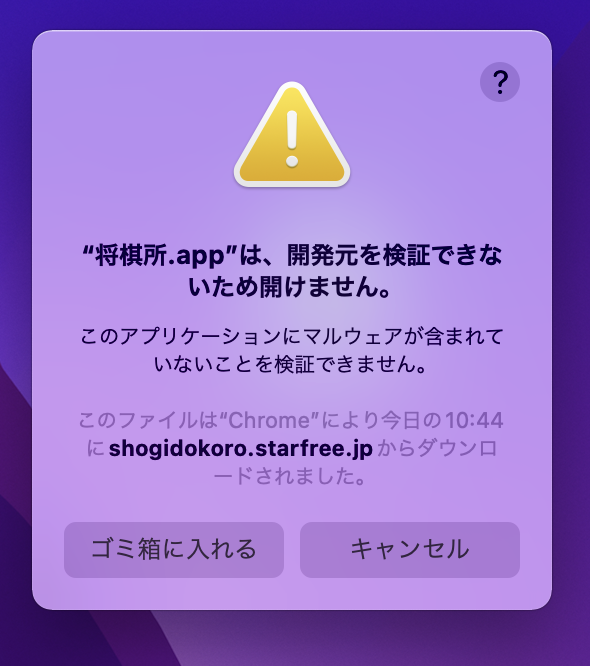
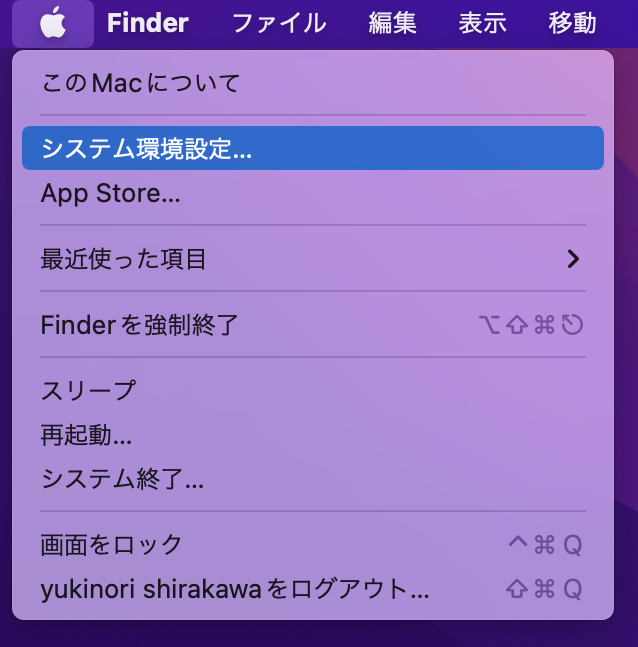
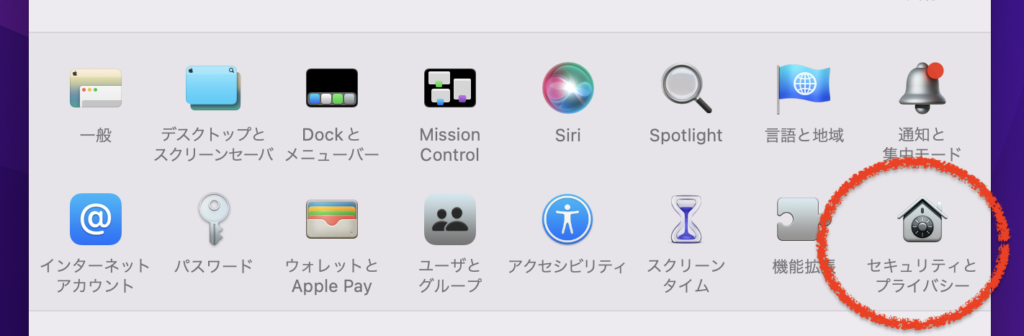
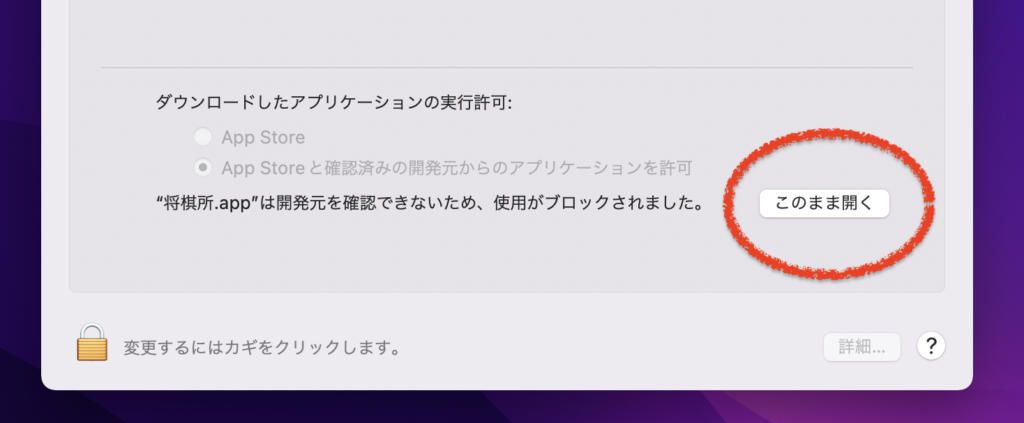
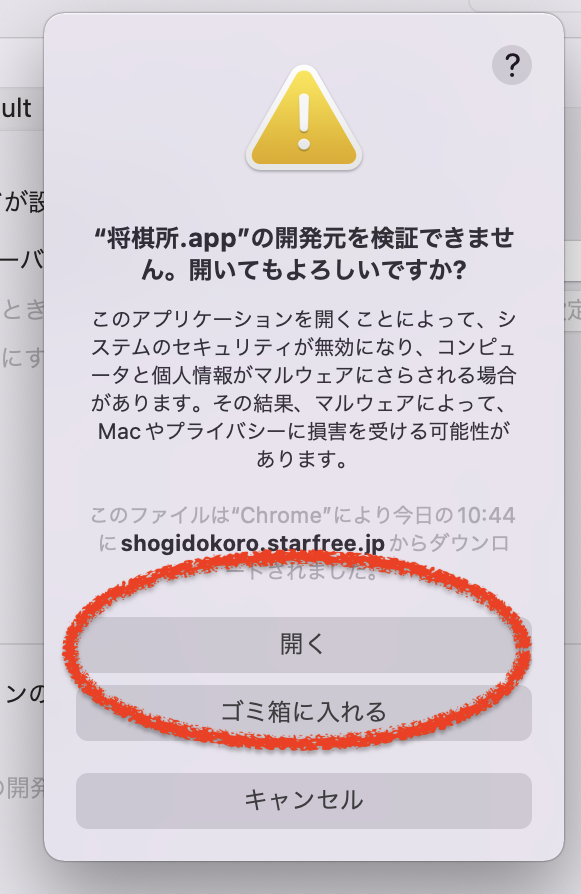
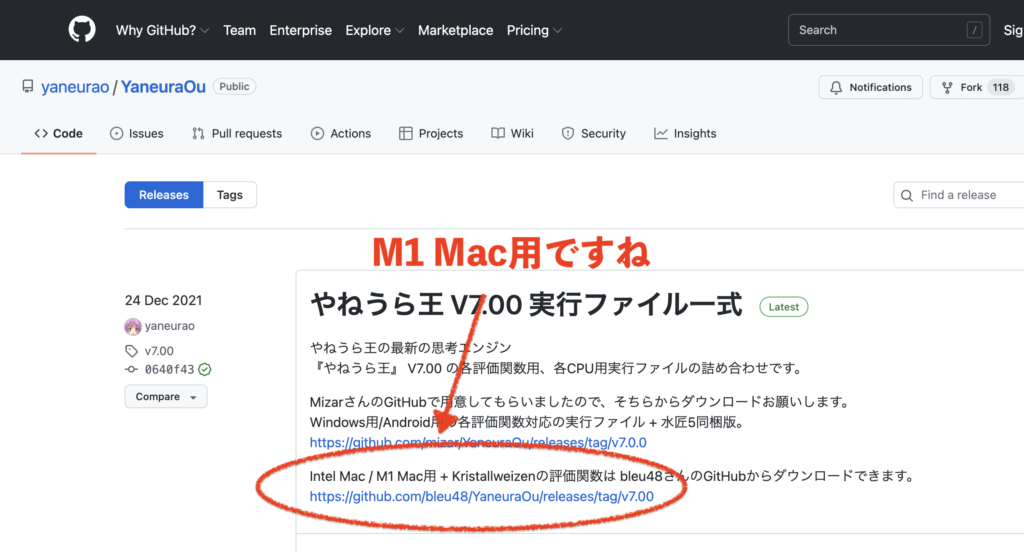 「Intel Mac/M1 Mac用」をのやねうら王v7.00をクリック
「Intel Mac/M1 Mac用」をのやねうら王v7.00をクリック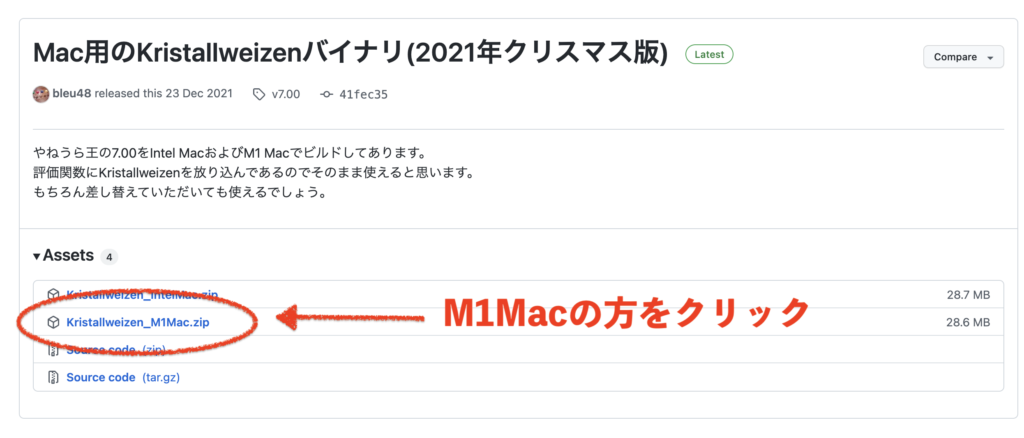 今回は上から2段目ですね。
今回は上から2段目ですね。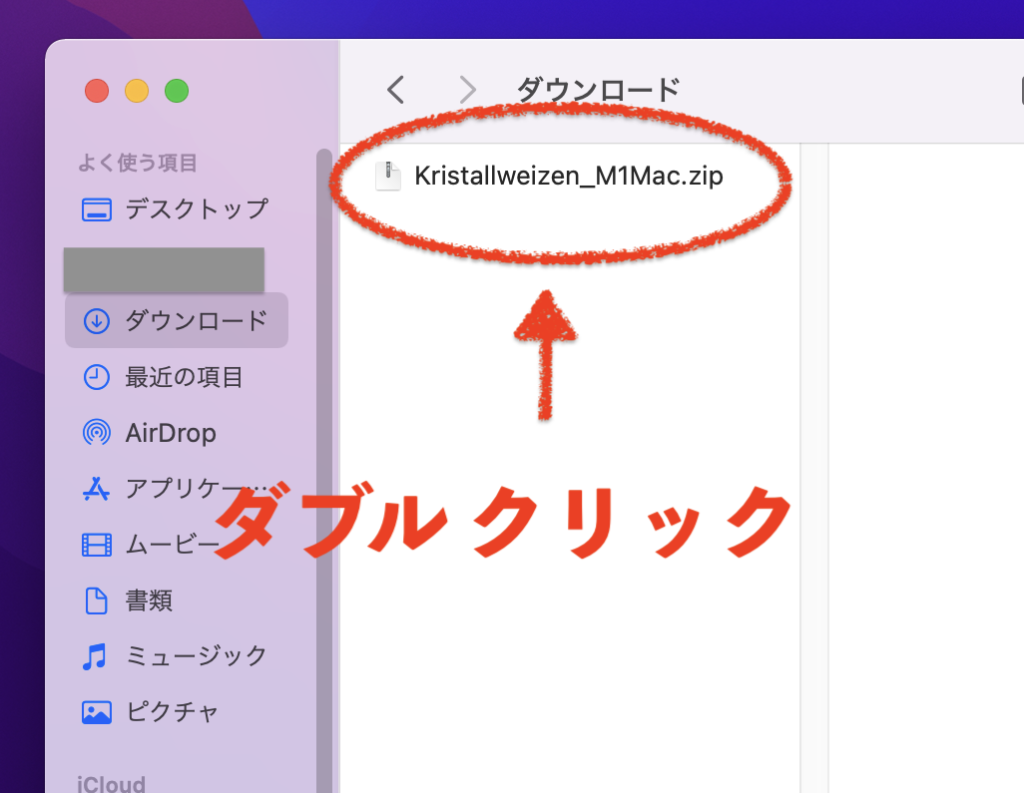
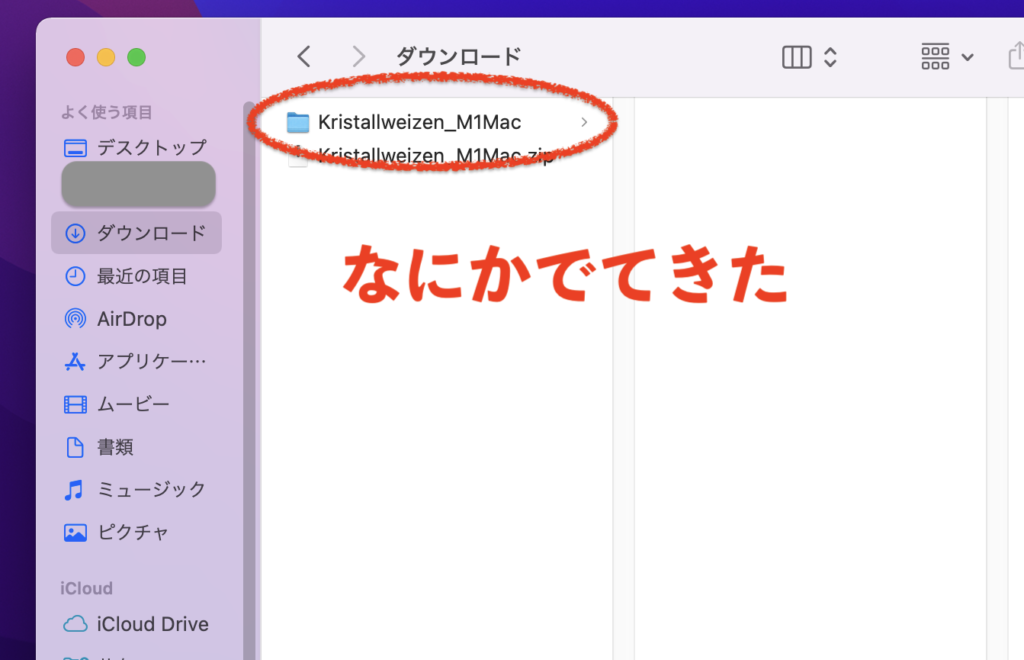
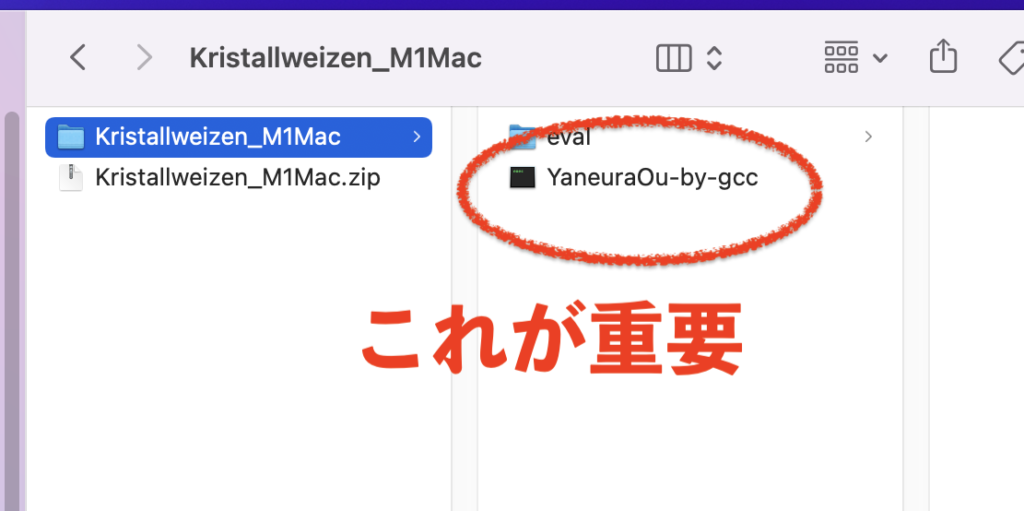
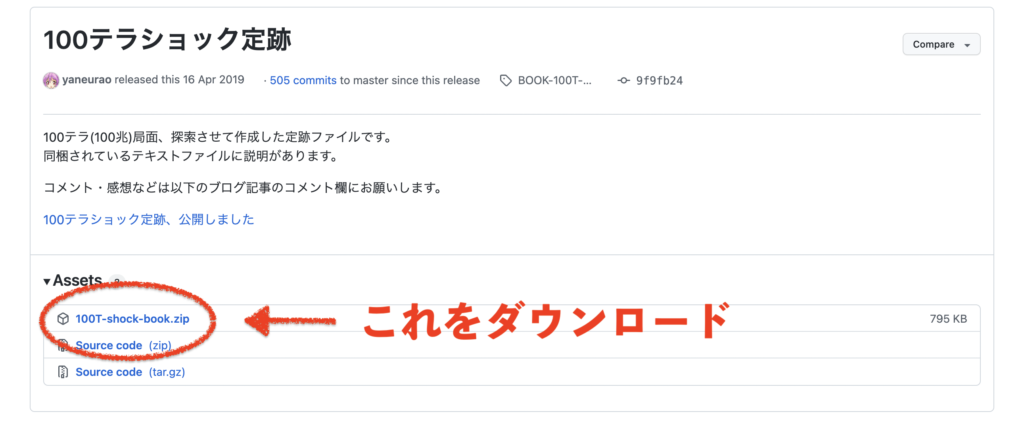 1番上をダウンロードです。
1番上をダウンロードです。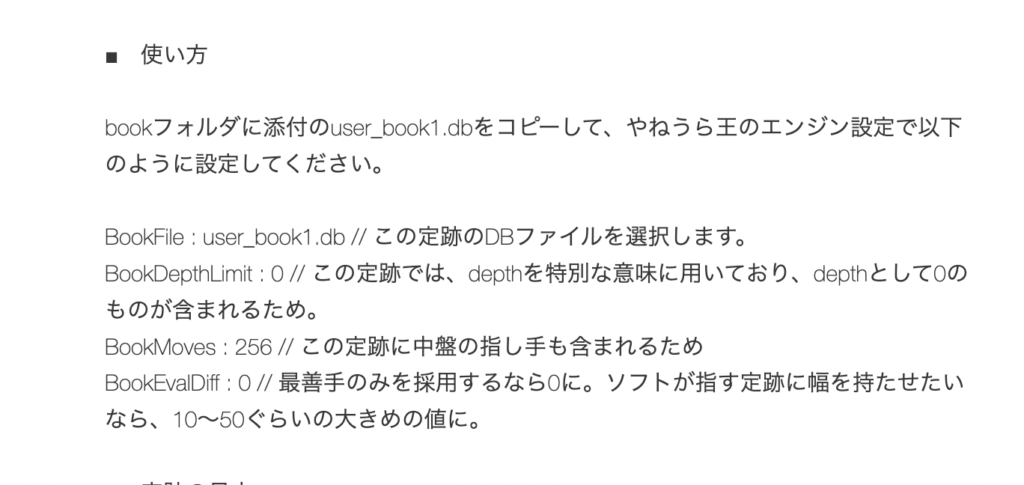 説明が書いてあるのですが・・・意味が分かりませんでした。
説明が書いてあるのですが・・・意味が分かりませんでした。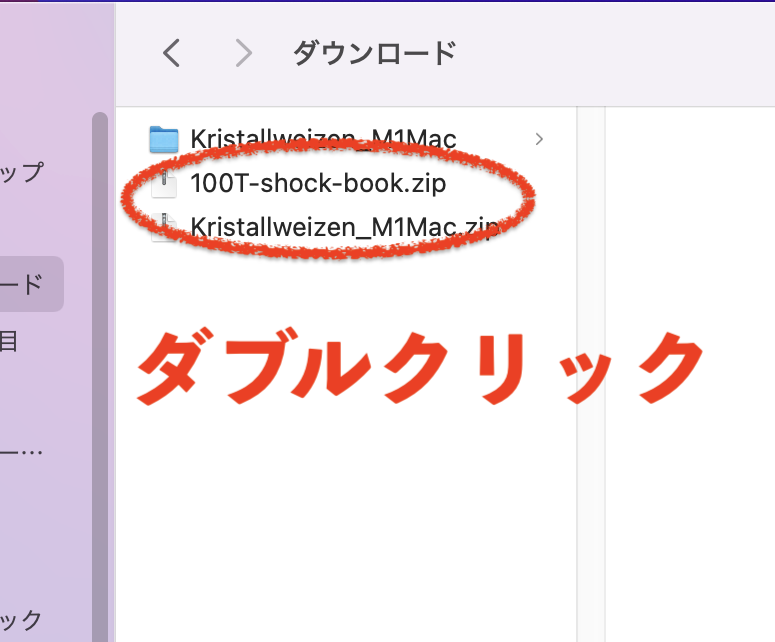

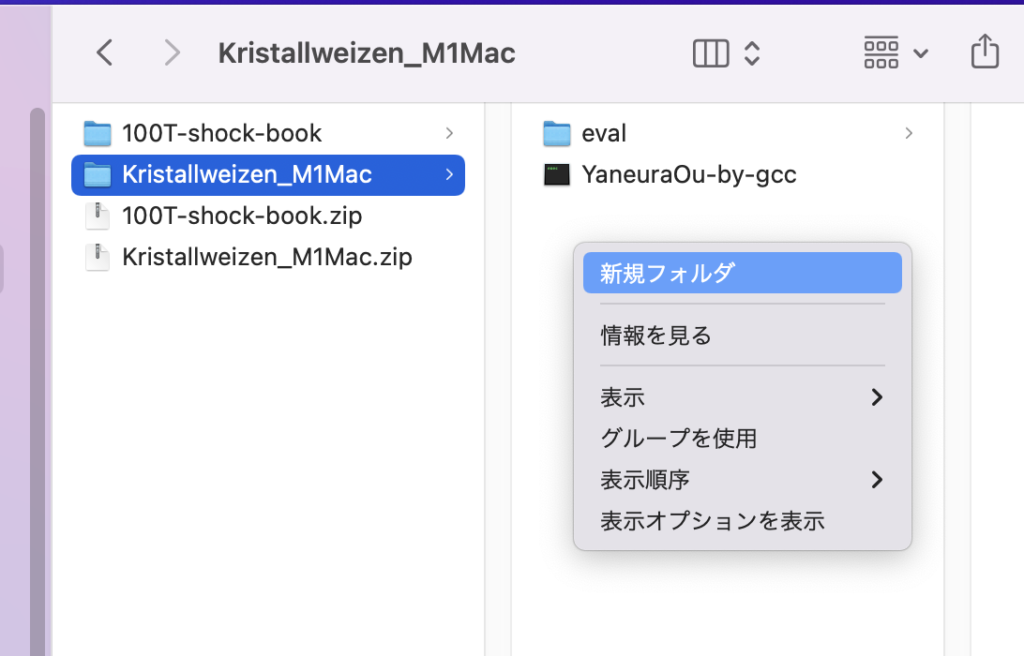
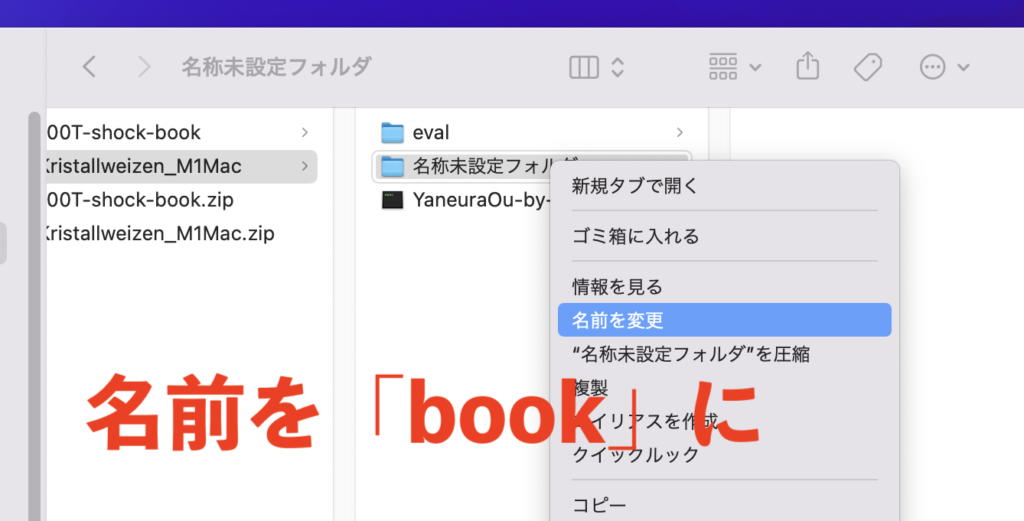
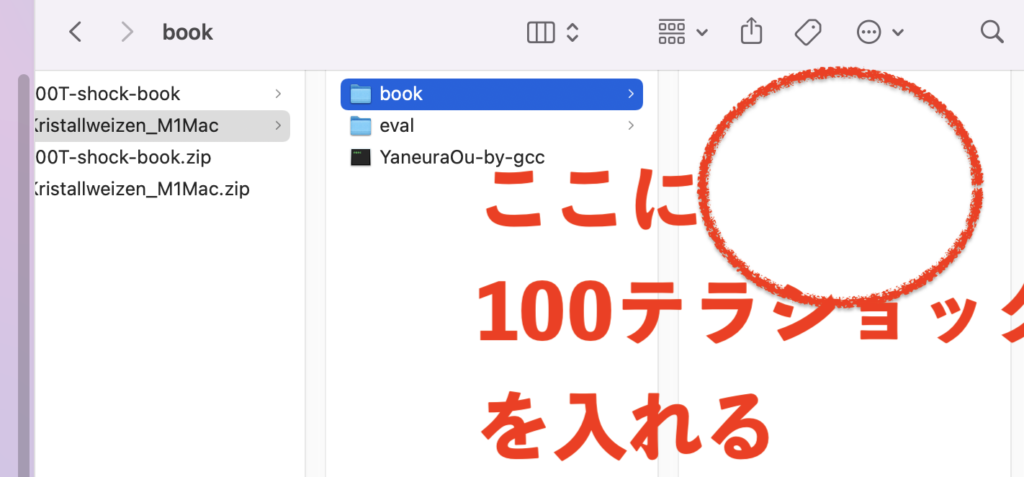
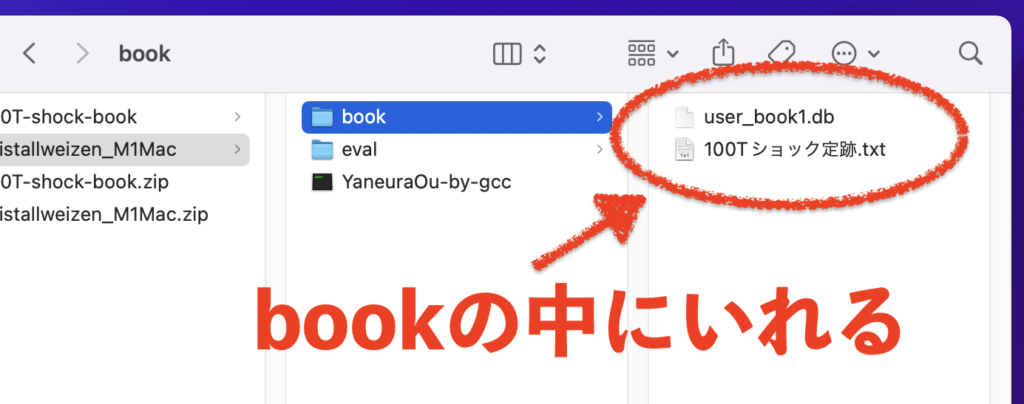
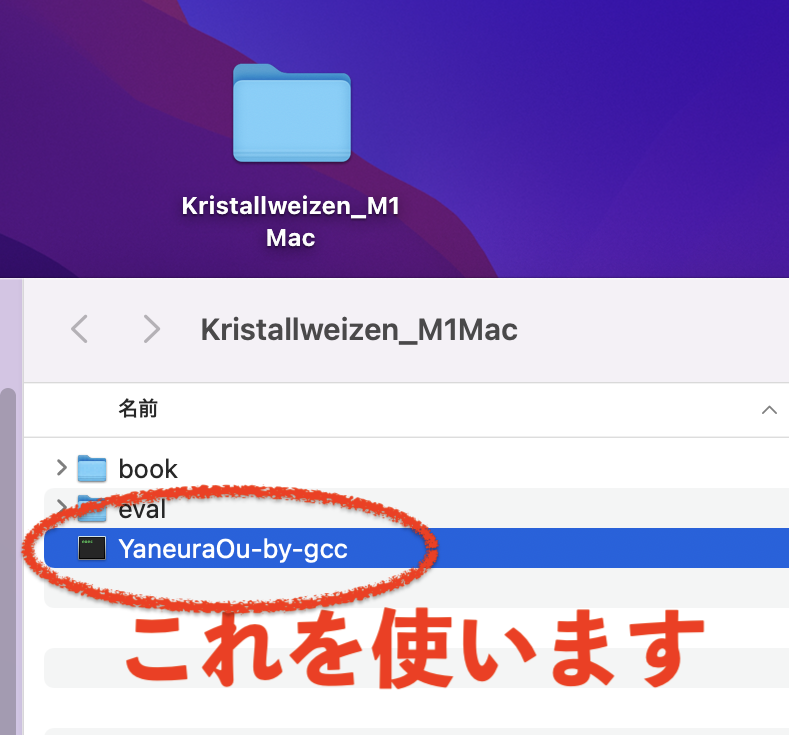 「Kristallwizen_M1Mac」の「Yaneura0u-by-gcc」を使います。
「Kristallwizen_M1Mac」の「Yaneura0u-by-gcc」を使います。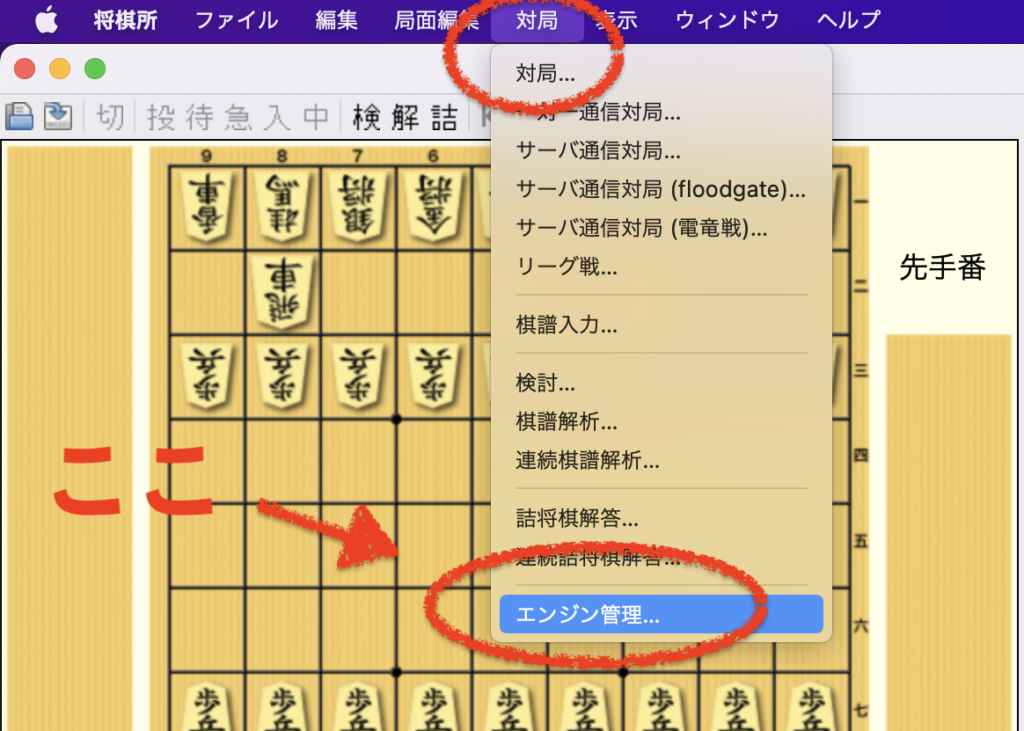 ②エンジン管理を開く
②エンジン管理を開く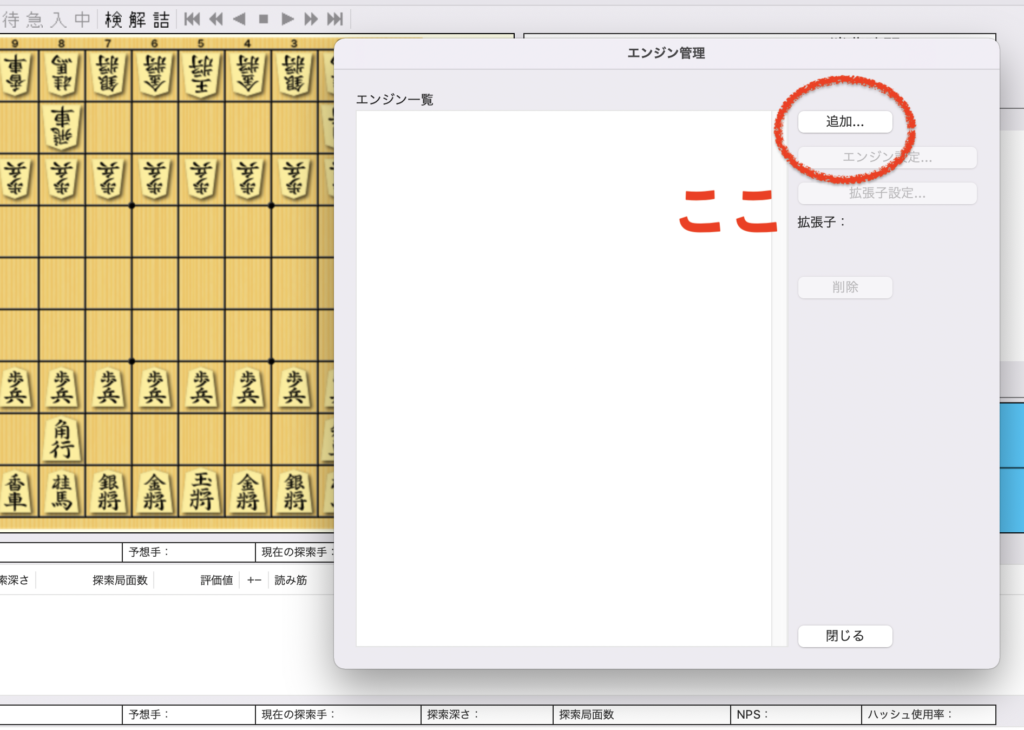
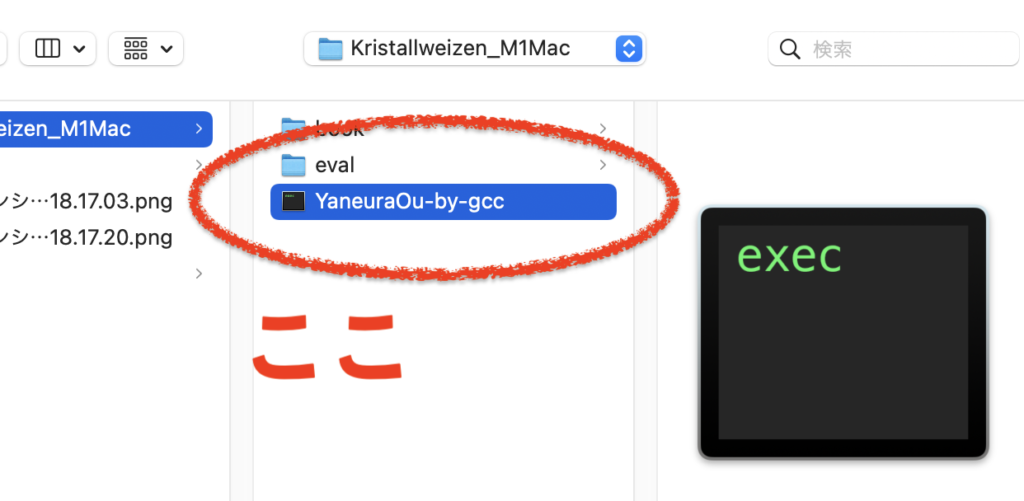
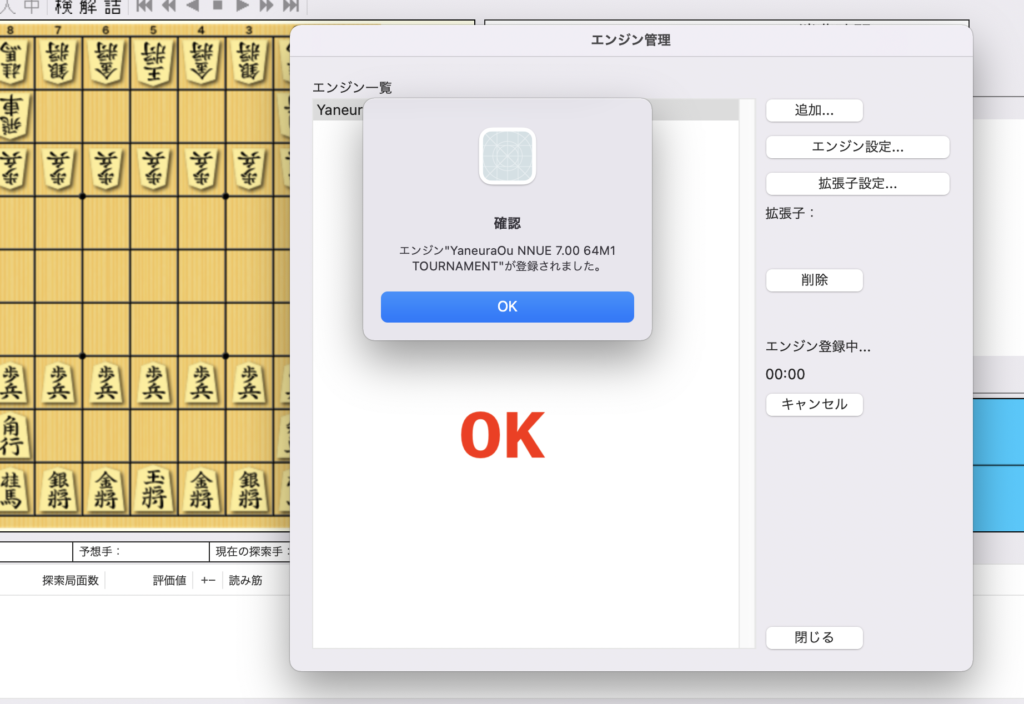
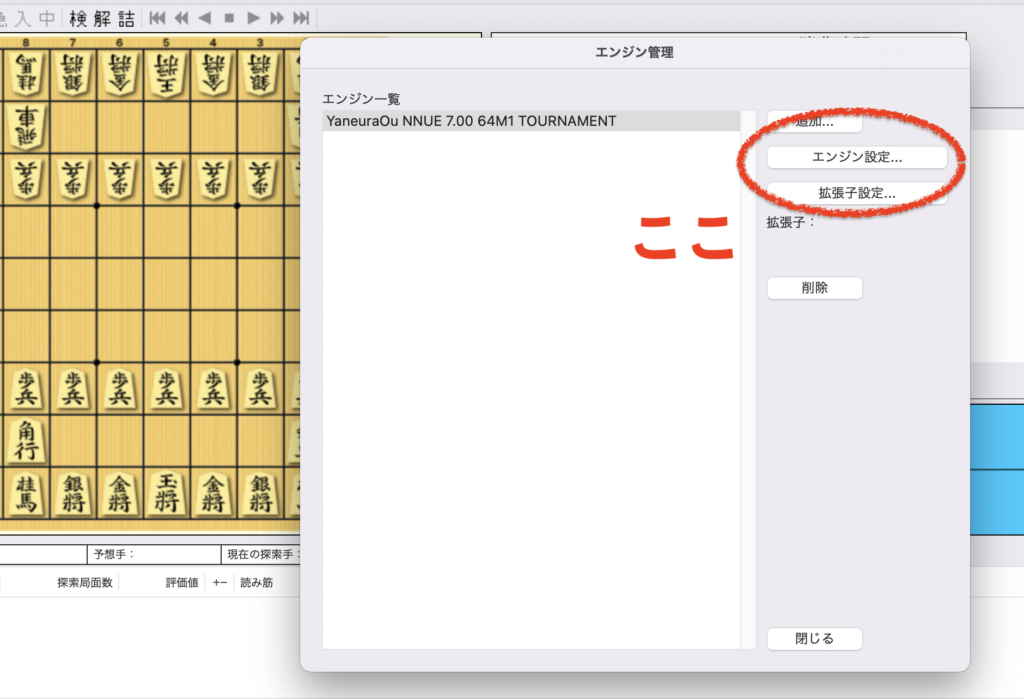
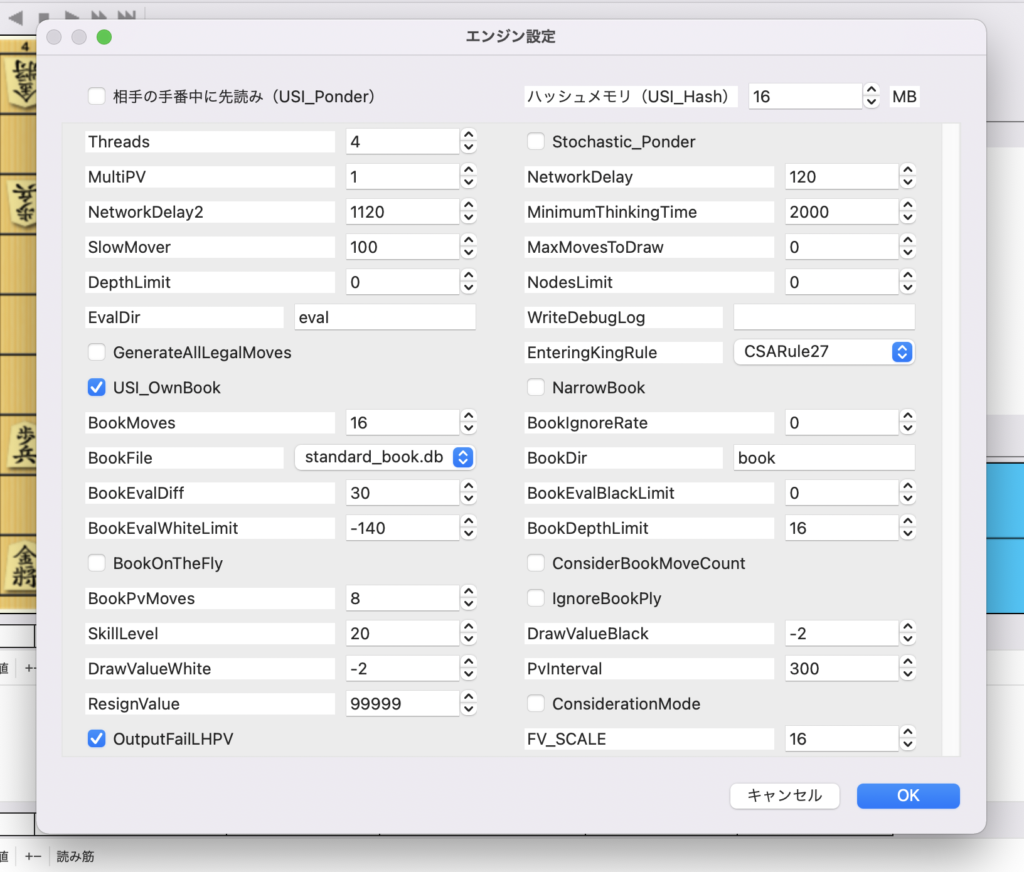
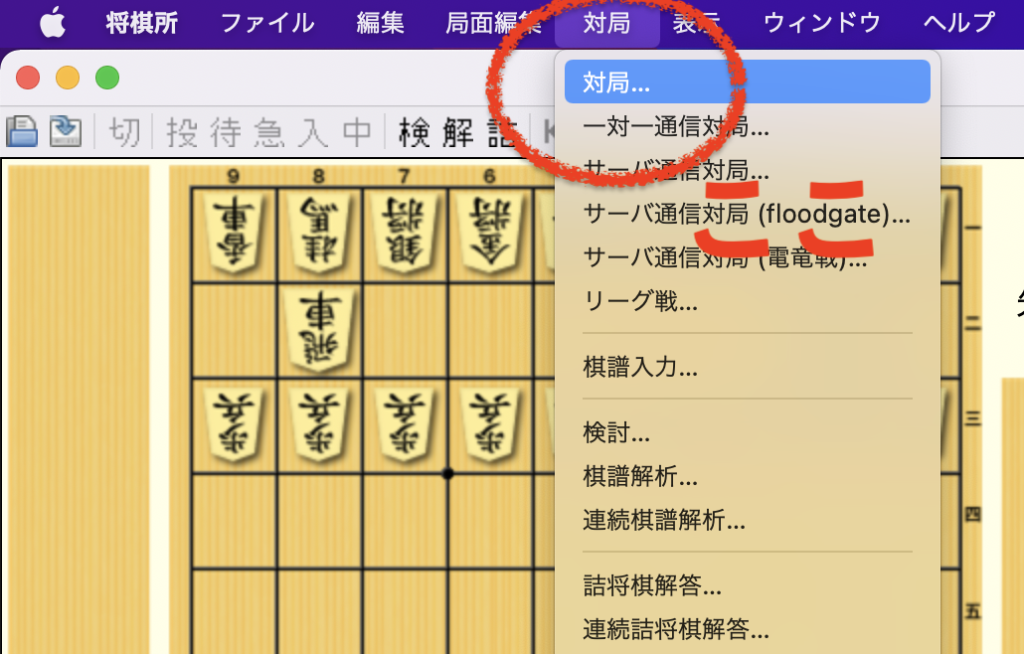
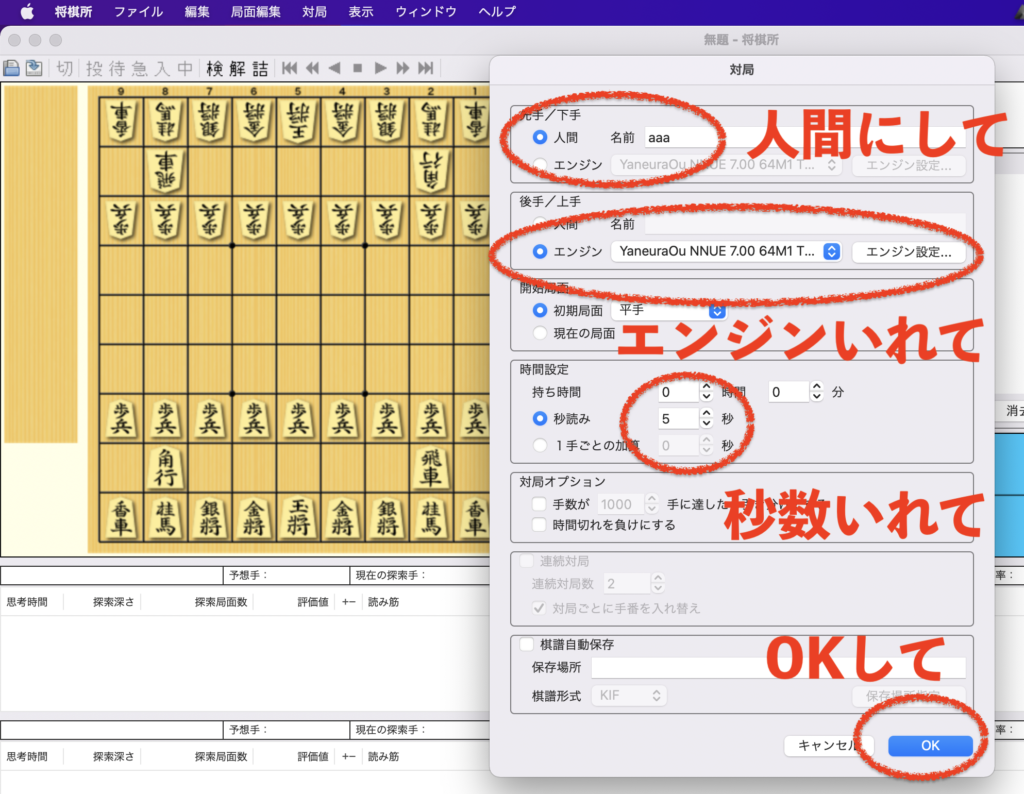
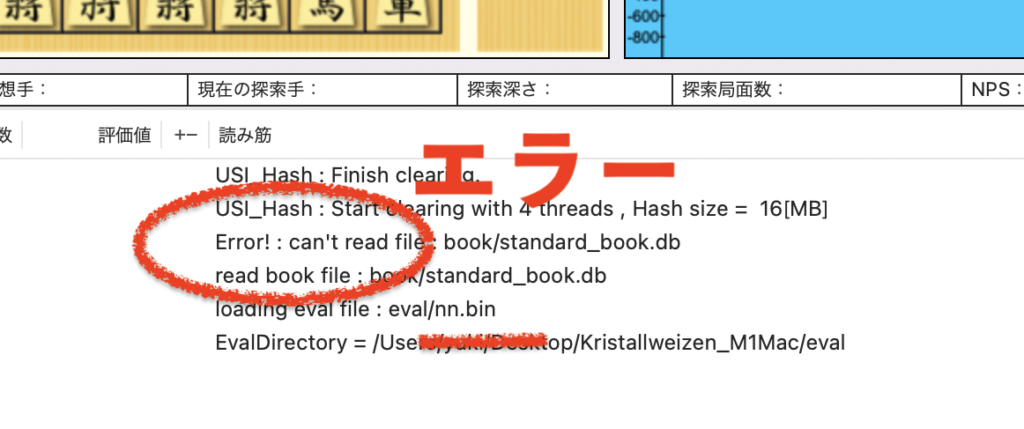
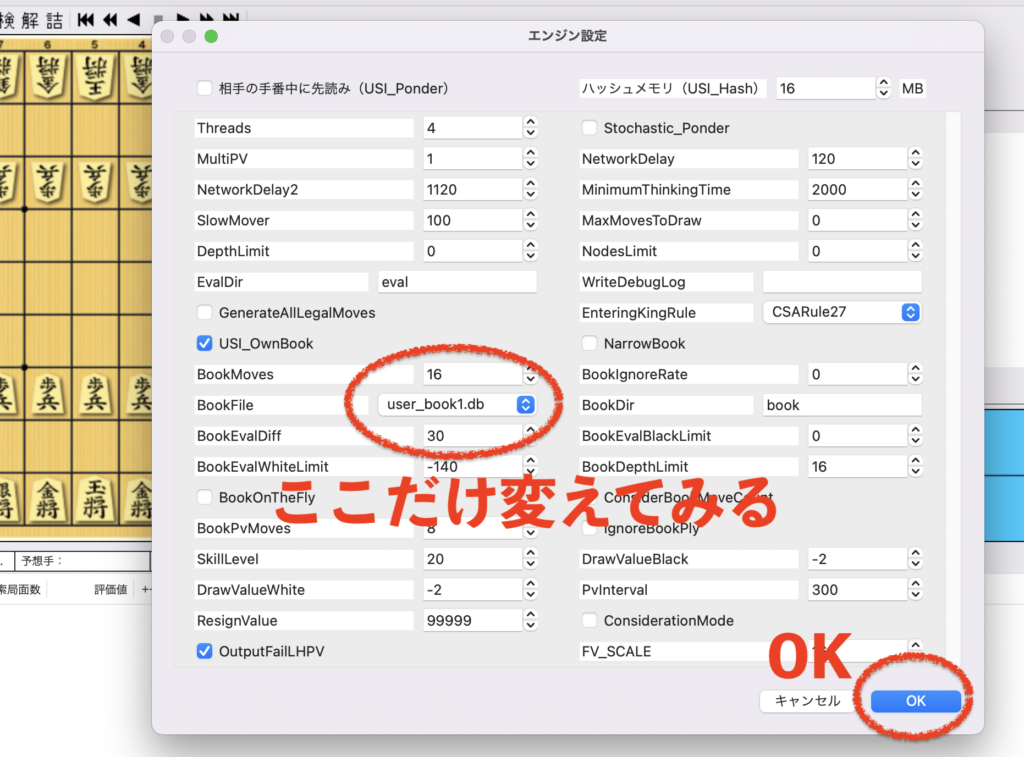 「standard_book」から「user_book1」に
「standard_book」から「user_book1」に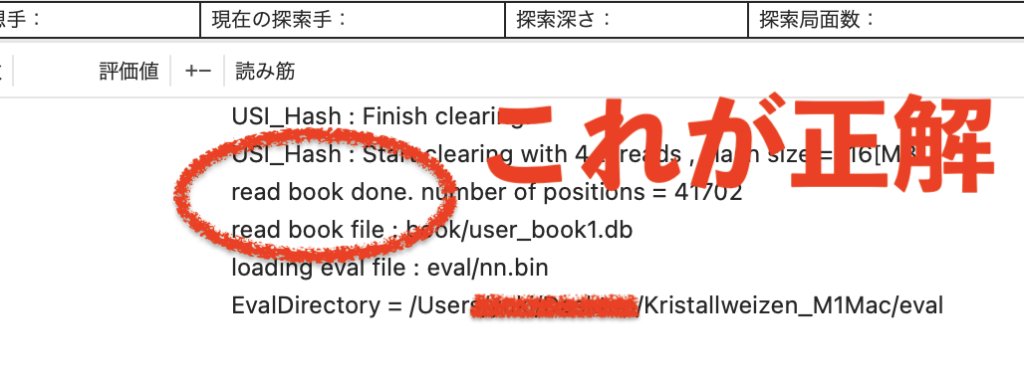 エラーではなくなりました。
エラーではなくなりました。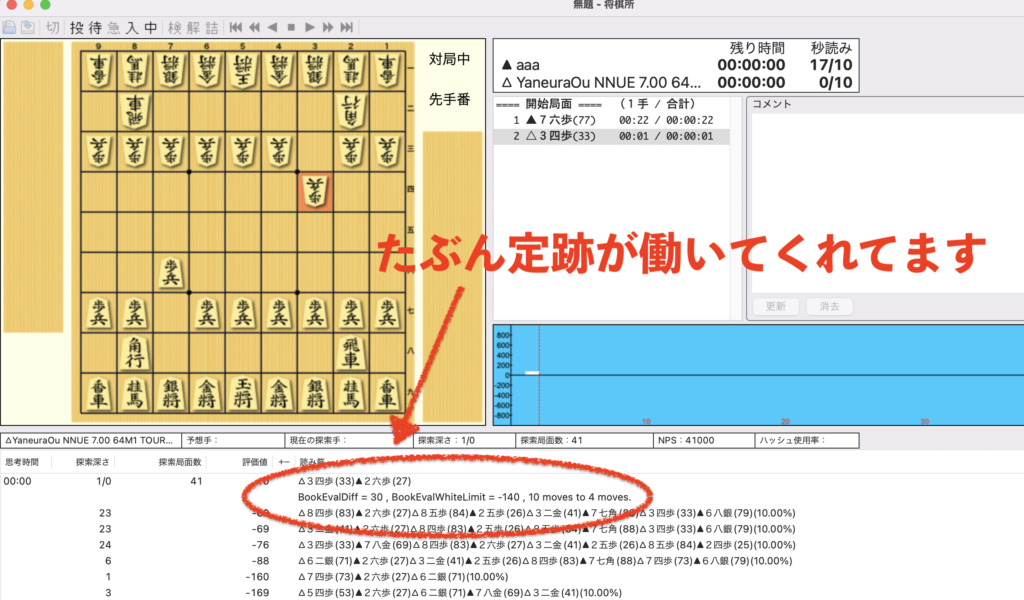 いい感じですね。
いい感じですね。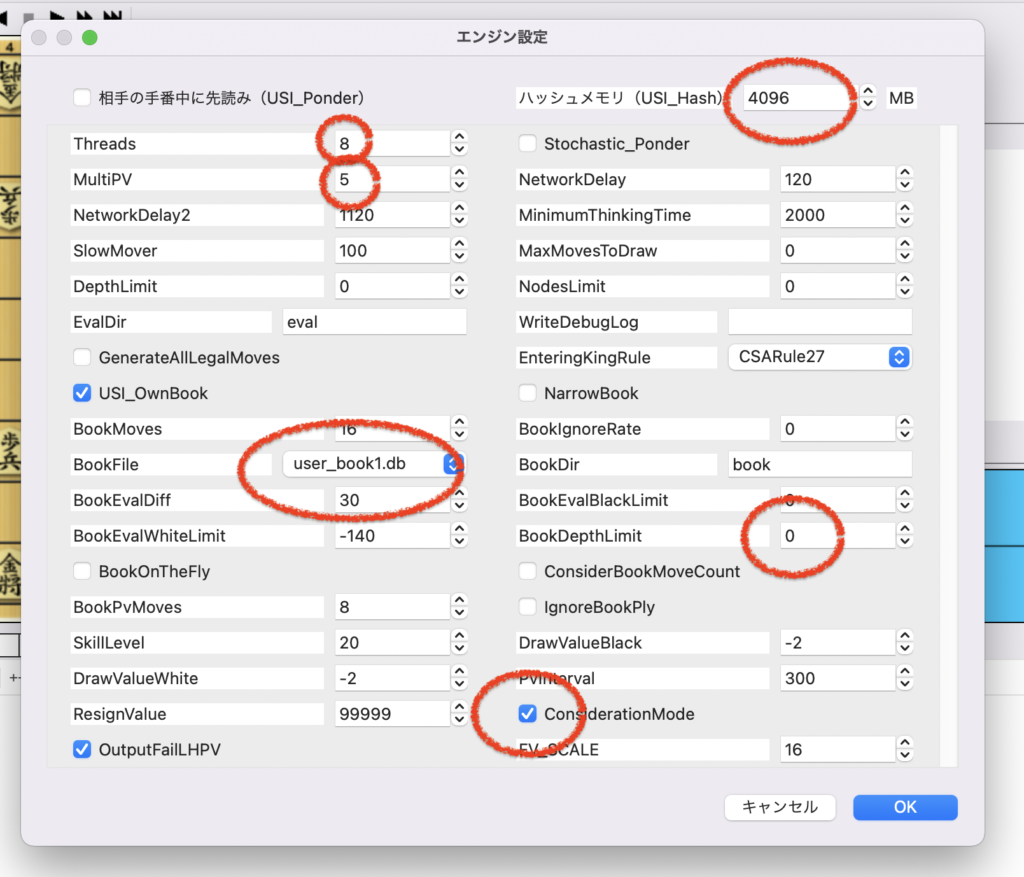 赤丸の箇所を変えました。
赤丸の箇所を変えました。

コメント